win11系统修改成win10桌面的方法
来源:ylmf网络收集
编辑:雨林木风官网
时间:2024-06-24
有不少雨林木风系统的用户,因为使用习惯了Win10系统的桌面,刚升级win11感觉特别奇怪用不习惯,那么win11系统如何改成win10桌面呢,下面雨林木风官网小编就来分享一下win11改成win10桌面操作步骤,供大家参考。

方法一:进注册表内修改相关值恢复成win10桌面
1、同时按下“win+R”打开运行窗口,输入“regedit”然后回车或者点击确定打开注册表编辑器窗口;

2、依次打开“HKEY_CURRENT_USER\Software\Microsoft\Windows\CurrentVersion\Explorer\Advanced”这些文件,右键单击空白区域的任意位置,然后选择New > DWORD (32-bit);
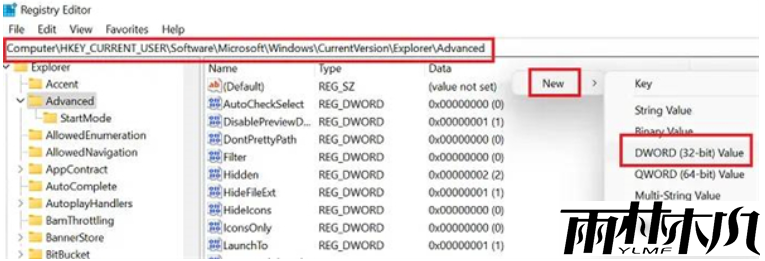
3、将新的 DWORD(32 位)条目命名为Start_ShowClassicMode,然后按 Enter 键进行保存;
4、双击Start_ShowClassicMode条目并将值数据的值从 “0” 更改为“1”即可。
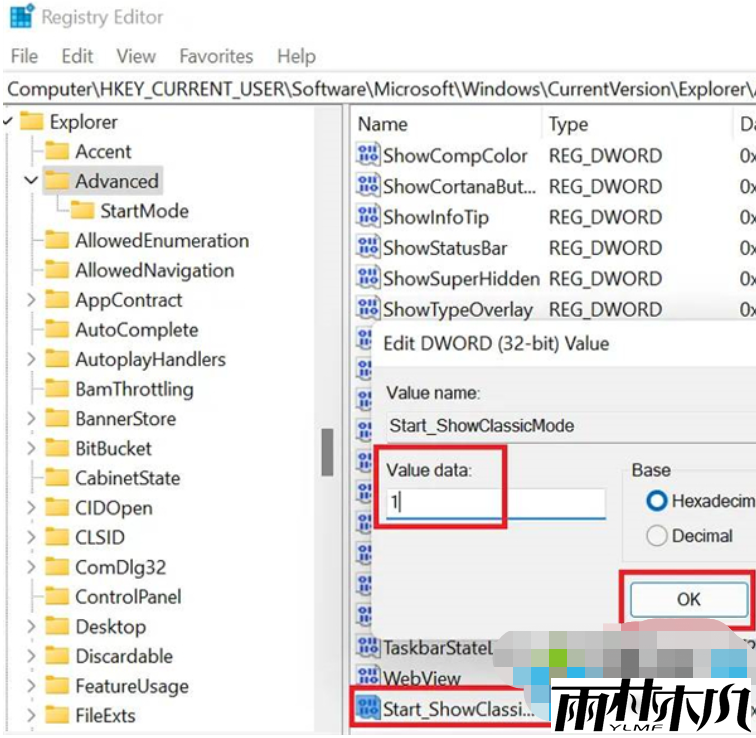
方法二:进个性化设置成win10桌面样式
1、在桌面任意空白处点击鼠标右键,选择“个性化”,点击进入;

2、找到“任务栏”,点击进入,选择最下方的“任务栏行为”,点击展开。
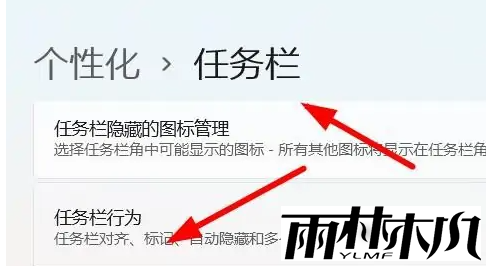
3、在“任务栏对齐方式”后点击现在的“居中”,选择对齐方式为“左”;此时的桌面就和win10的一样了。
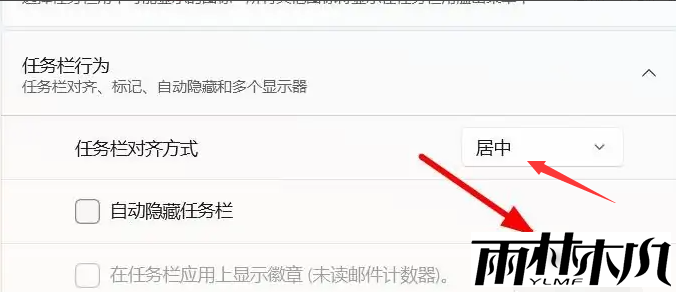
相关文章:
相关推荐:
栏目分类
最新文章
热门文章




